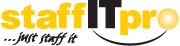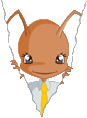Filter verwenden
Filter sind jeweils Zusammenstellungen von Kriterien, mit denen der Datenbestand modulbezogen durchsucht werden kann. Bei der Auswahl eines Filters mit der Maus wird der Suchprozess entsprechend der jeweiligen Filterkriterien in Gang gesetzt. Die Suchergebnisse werden rechts im Listenbereich des Programms dargestellt.
Hinweis: Mit Filtern kann der Datenbestand kriterienbezogen durchsucht werden. Ihre Ergebisse werden jeweils im Listenbereich dargestellt. Dagegen enthalten Listen Datensätze, die ein Bearbeiter zuvor mit der Maus zugefügt hat. Der Inhalt von Listen wird ebenfalls rechts im Listenbereich des Programms angezeigt.
 Welche Filter gibt es?
Welche Filter gibt es?
Filterauswahlbereich |
Übersicht über die Standardfilter |
||||||||||||||
|
|||||||||||||||
|
Im Filterauswahlbereich gibt es Filter, die den Datenbestand anhand von Standardkriterien durchsuchen und nicht veränderbar sind. Die drei Schaltflächen innerhalb der Symbolleiste Neuen Filter erzeugen, Filter bearbeiten und Filter löschen sind jeweils deaktiviert. Zu diesen Filtern gehören:
|
||||||||||||||
|
|||||||||||||||
nach oben
 Wie werden die Ergebnisse von Filtervorgängen in Listen
überführt?
Wie werden die Ergebnisse von Filtervorgängen in Listen
überführt?
Nachdem der Datenbestand nach Kriterien gefiltert wurde und das Ergebnis im Listenbereich angezeigt wird, muss dieses zunächst mit der Maus markiert werden. Dann wird mit der rechten Maustaste das Kontextmenü geöffnet und der Menüpunkt Liste zuweisen ausgewählt. Alternativ können die markierten Datensätze auch der drag and drop auf die gewünschte Liste gezogen werden.

Im Anschluss daran öffnet sich ein Dialog innerhalb dem dann die gewünschte Gruppe als Ziel ausgewählt werden kann.

Mit Klick auf die Schaltfläche OK werden Verweise zu den im Listenbereich markierten Datensätze in der gewünschten Gruppe erzeugt.
nach oben
 Persönliche und öffentliche
Favoriten verwalten
Persönliche und öffentliche
Favoriten verwalten
Favoriten stehen innerhalb der Module Bewerber,
Geschäftskontakte, Positionen und Verträge
zur Verfügung. Ein Klick auf die Schaltfläche öffnet
das Dialogfenster für die Verwaltung der öffentlichen
und persönlichen Filterfavoriten. Darin können neue
Filter erstellt, einzelne Filter verschoben und bearbeitet
werden. Mit Klick auf die Schaltfläche werden alle
Ordner geöffnet, die Filter enthalten.

nach oben
 Einen Filter verschieben
Einen Filter verschieben
Ein markierter Filter lässt sich mit gedrückter linker
Maustaste verschieben und zwar in einen Filterordner
oder von einem Filterordner in einen anderen. Filter
können ebenso aus dem Ordner Öffentliche Favoriten
in den Ordner Persönliche Favoriten verschieben.
Filterordner können nicht verschoben werden.
Erstellen
von Filterordnern
Um einen neuen Filterordner zu erstellen, muss
einer der beiden obersten Ordner (Persönliche oder Öffentliche Favoriten)
markiert werden. Im Kontextmenü (rechte Maustaste)
steht dann die Funktion Neuer Ordner erstellen zur
Verfügung. Nach Auswahl dieser Funktion mit der Maus
kann in ein kleines Eingabefenster ein Name für den
neuen Filterordner eingegeben werden.

nach oben
 Erstellen von Filtern
Erstellen von Filtern
Filter können ebenfalls mit Hilfe des Kontextmenüs
(rechte Maustaste) erstellt werden. Mit der Funktion
Neuen
Filter erzeugen öffnet sich die der Suchdialog
des entsprechenden Moduls.

Im folgenden Beispiel ist das die Positionensuche und zwar in der Freitextvariante.

Alternativ kann die erweiterte Suche verwendet werden.
nach oben
 Bearbeiten von Filtern
Bearbeiten von Filtern
Erstellte Filter können verändert werden. Mit der Funktion Filter bearbeiten des Kontextmenüs kann der Dialog mit den Schkriterien wieder geöffnet werden und andere Kriterien hinzugefügt und bestehende Kriterien verändert werden.

Filter und Filterordner können mit Hilfe der Funktion Filter löschen bzw. Ordner löschen wieder entfernt werden. Für Ordner gilt, dass diese nur gelöscht werden können, wenn sie keine Filter enthalten.
nach oben